手动调取 Windows10系统蓝屏桌面的方法
1、手动调取Microsoft Windows10系统蓝屏的方法第一步:设置Windows10系统失败项。右键点击系统桌面【此电脑】,在右键菜单中点击【属性】,在打开的系统窗口,点击【高级系统设置】;
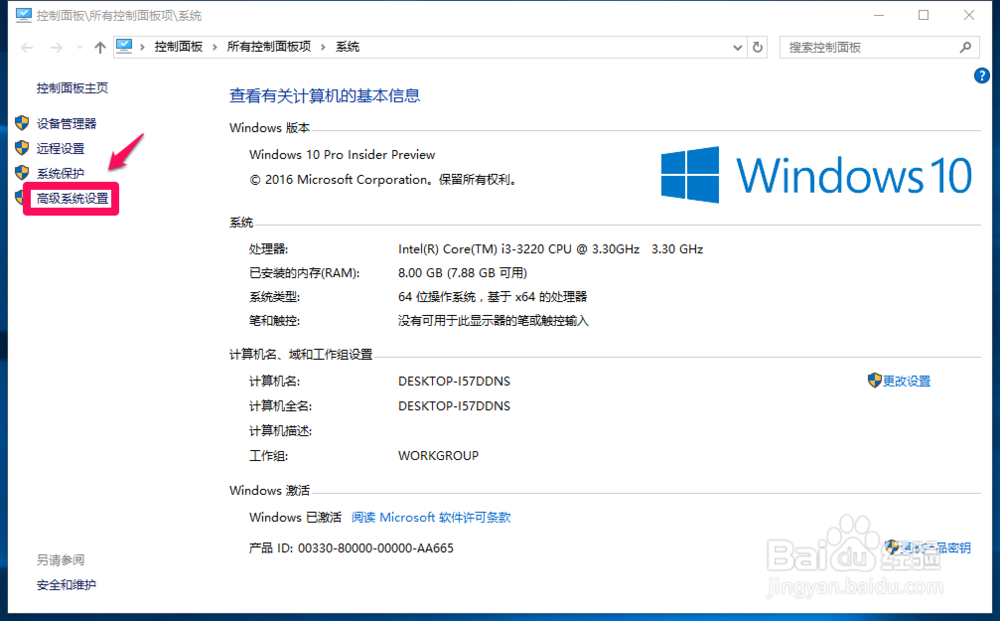
2、在系统属性窗口,我们点击【启动和故障恢复】项的设置,打开启动和故障恢复窗口;
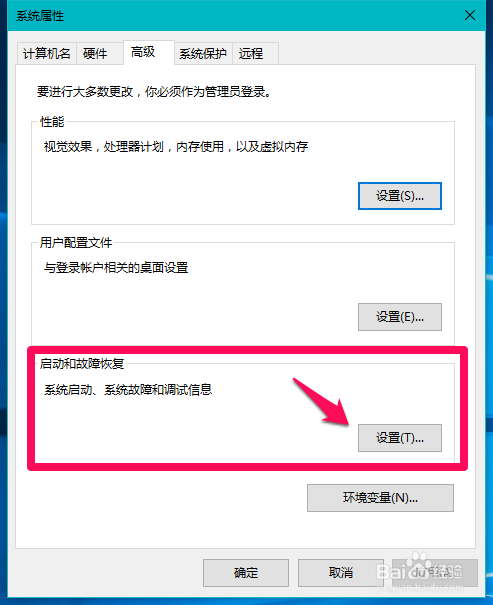
3、在启动和故障恢复窗口,点击【自动重新启动(R)】去勾,再点击:确定;

4、第二步:制作DisplayParameters(显示参数)的DWORD(32位)值键项。把下面的内容复制到记事本中:——斑从腧笮——————————————————————————————Windows Registry Editor Version 5.00[HKEY_LOCAL_MACHINE\SYSTEM\CurrentControlSet\Control\CrashControl]"DisplayParameters"=dword:00000001————————————————————————————————

5、点击记事本窗口左上角的【文件】,在下拉菜单中点击【另存为】;

6、在另存为窗口,我们点击窗口左侧的【桌面】,在文件名(N)栏中输入显示参数.reg,再点击:保存;
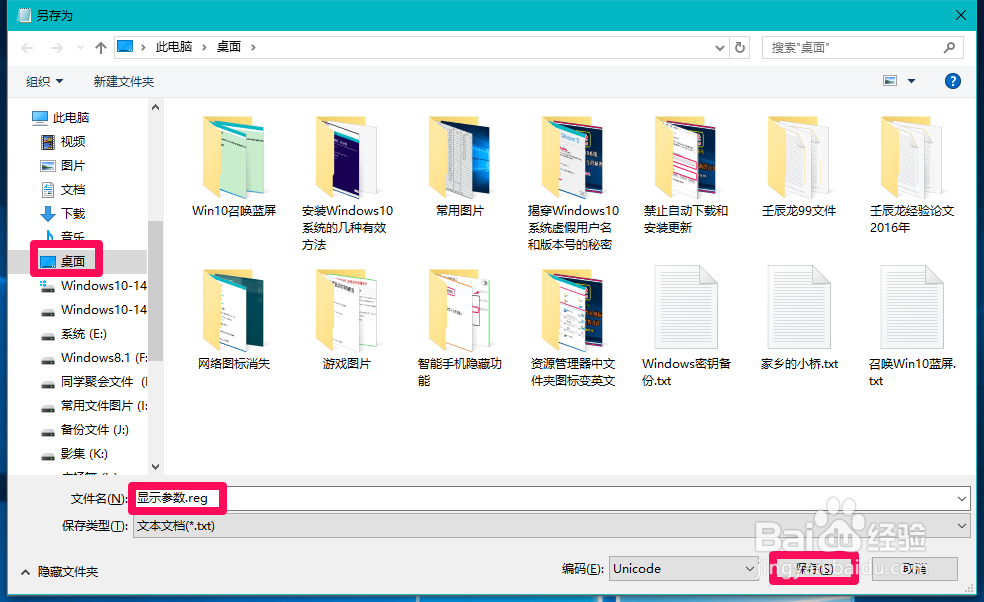
7、回到系统桌面,左键双击【显示参数.reg】注册表文件图标,弹出一个注册表编辑器对话框:添加信息可能会在无意中更改或删除值并导致组件无法继续正常工作。如果你不信任 C:\Users\xyz75\Desktop\显示参数.reg 中此信息的来源,请不要将其添加到注册表中。确定要继续吗?点击:是(Y);再弹出一个注册表编辑器对话框:C:\Users\xyz75\Desktop\显示参数.reg 中包含的项和值已成功添加到注册表中。点击:确定;
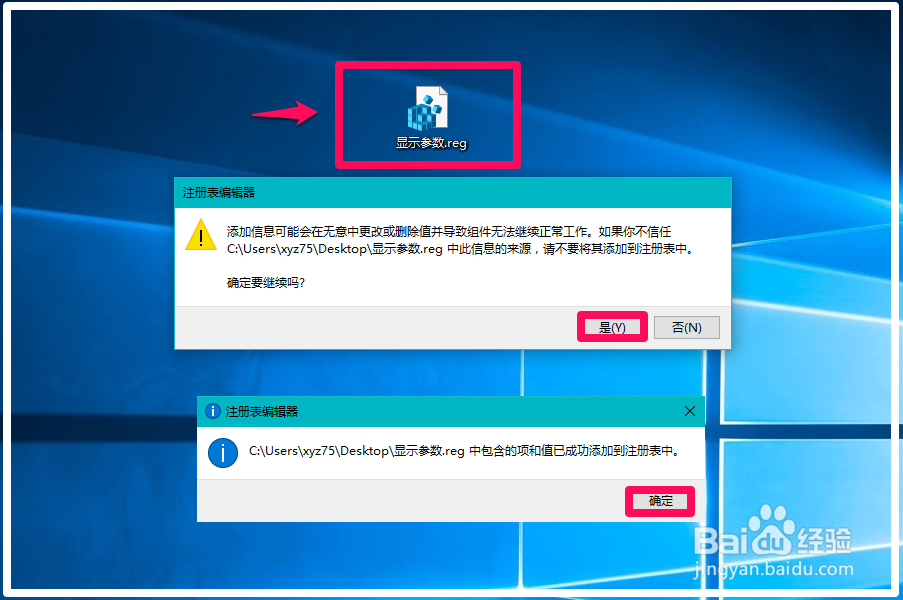
8、第三步:制作CrashOnCtrlScroll(在Ctrl滚动碰撞)DWORD(32位)值召堡厥熠键项。使用USB键盘的朋友,把下面的内容复制到记事本中:——————斑从腧笮——————————————————————————Windows Registry Editor Version 5.00[HKEY_LOCAL_MACHINE\SYSTEM\CurrentControlSet\Services\kbdhid\Parameters]"CrashOnCtrlScroll"=dword:00000001————————————————————————————————
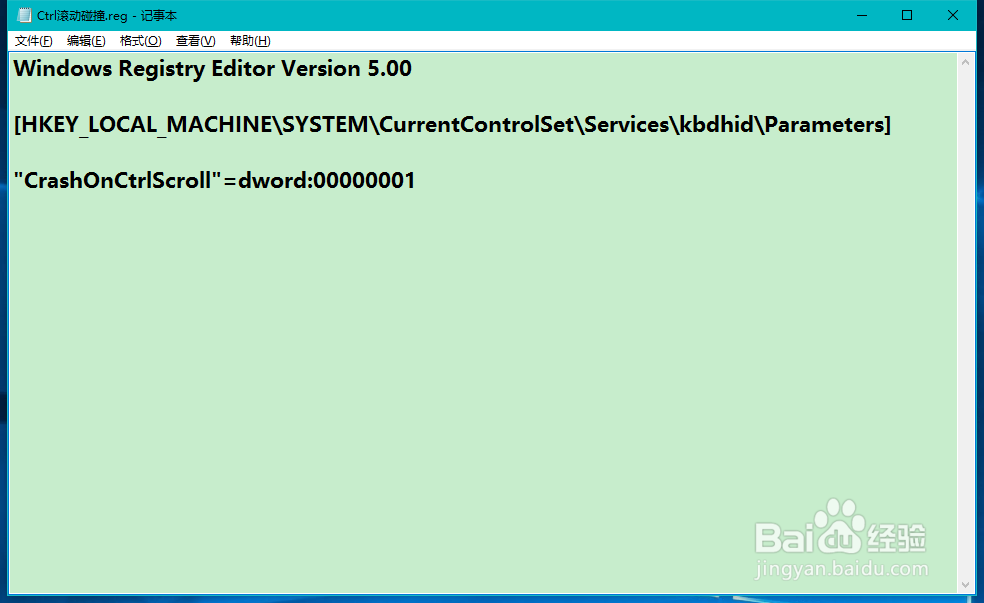
9、按照上述方法把【Ctrl滚动碰撞】注册表文件添加到注册表中;

10、使用PS/2键盘的朋友,把下面的内容复制到记事本中:把下面的内容复制到记事本中:————————缇吾怩舭—————斑从腧笮———————————————————Windows Registry Editor Version 5.00[HKEY_LOCAL_MACHINE\SYSTEM\CurrentControlSet\Services\i8042prt\Parameters]"CrashOnCtrlScroll"=dword:00000001————————————————————————————————
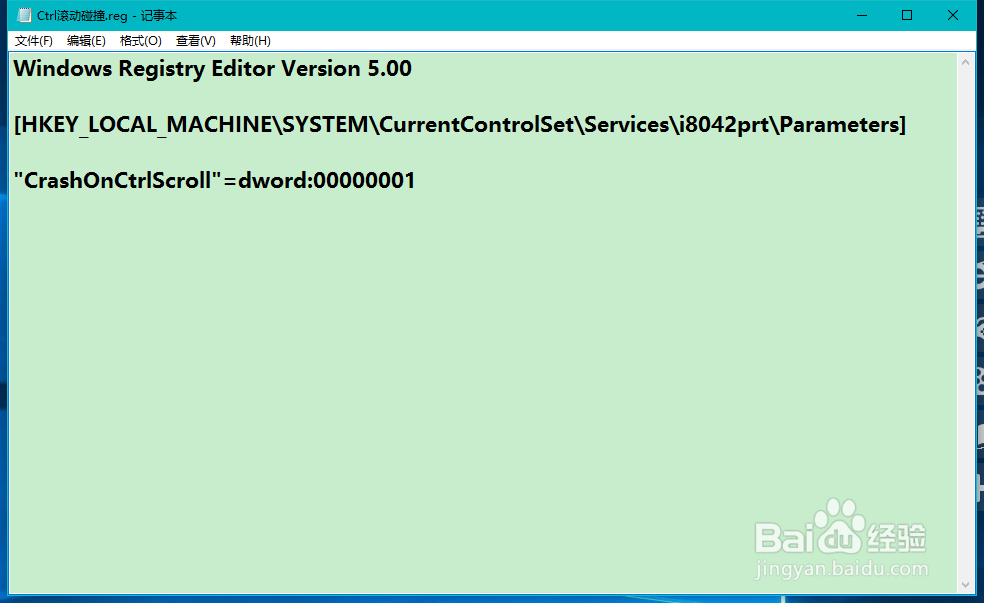
11、按照上述方法把【Ctrl滚动碰撞】注册表文件添加到注册表中;
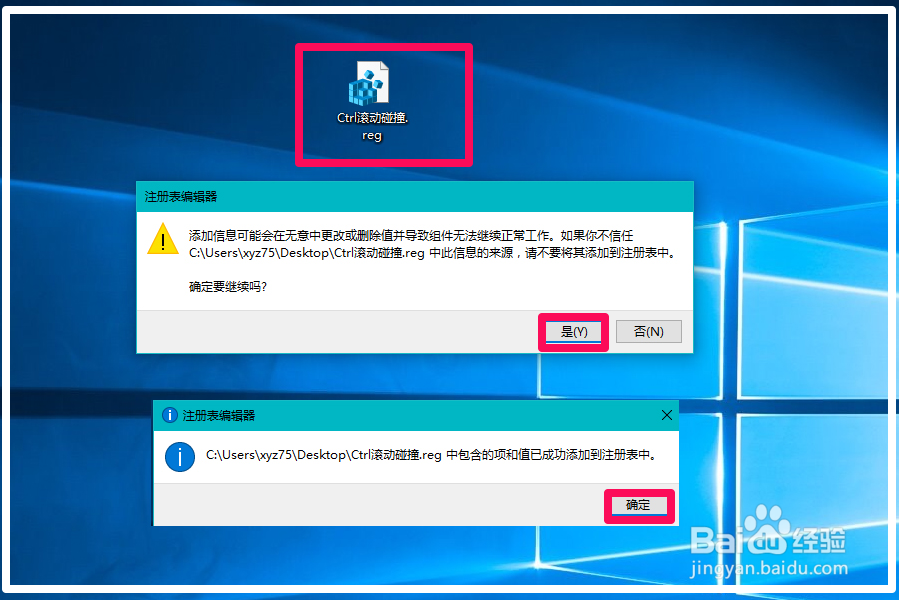
12、第四步:重新启动电脑,进入系统桌面,按下键盘上右侧的Ctrl+两次Scroll Lock键;

13、当我们按下键盘上右侧的Ctrl+两次Scroll Lock键,Windows10系统的蓝屏被我们调取出来了,显示内容为:Your PC ran into a problem and needs to restart We're justcollecting some error info, and then you can restart。你的电脑遇到了一个问题,需要重新启动我们只是收集一些错误信息,然后你可以重新启动。lf you call a support person,give them this info:Stop code:MANUALLY INITIATED CRASH如果你打电话给一个支持的人,给他们这个信息:停止代码:手动启动崩溃所以:这是手动启动崩溃(Stop code:MANUALLY INITIATED CRASH),并非系统真的蓝屏了。重启计算机可以恢复,并顺利进入系统。

14、以上即:手动调取Microsoft Windows10系统蓝屏的方法,如果我们的电脑以后遇到蓝屏,则可以用上述蓝屏桌面提供的信息加以比较,以便处理蓝屏的问题。供有兴趣的朋友们参考。